設定/解除Slack整合
整合Slack與kintone,可以對作為記錄執行者的使用者傳訊Slack的私訊(DM)通知。
是使用應用程式和Slack進行任務管理時相當方便的功能。
使用Slack整合的條件
- 登錄在kintone中的電子郵件地址,必須與登錄在Slack工作空間的電子郵件地址一致。
- 非公開空間內的應用程式,以及訪客空間內的應用程式,也能設定Slack整合。
登錄在kintone中的訪客的電子郵件地址,與登錄在Slack工作空間的電子郵件地址一致時,訪客也可以接收Slack整合的通知。 - 啟用組織間的存取權限時,將無法使用Slack整合。請確認是否已停用組織間的存取權限。
參考:限制所屬組織不同的使用者查看個人資料與組織
設定流程
Slack整合的設定流程如下。
(1) 設定接收Slack整合的通知用的電子郵件地址
(2) 在cybozu.cn共通管理畫面中啟用外部整合服務
(3) 在kintone的「應用程式的設定」畫面中設定流程管理
(4) 在kintone的「應用程式的設定」畫面中設定Slack整合
以下分別說明各項設定步驟。
設定接收Slack整合的通知用電子郵件地址
在kintone與Slack工作空間中,設定相同的電子郵件地址。
以下說明在cybozu.cn共通管理畫面中設定電子郵件地址的步驟,作為在kintone中設定電子郵件地址的方法。
此設定必須具備cybozu.cn共通管理權限。
-
點擊kintone畫面上方齒輪形狀的[設定]圖示後,再點擊[cybozu.cn共通管理]。
![截圖:框線強調設定選單中的[cybozu.cn共通管理]](/k/img-zh-tw/slack_integration00.png)
-
從使用者管理的「組織/使用者」,點擊要設定電子郵件地址的使用者名稱左側的變更使用者資訊圖示。
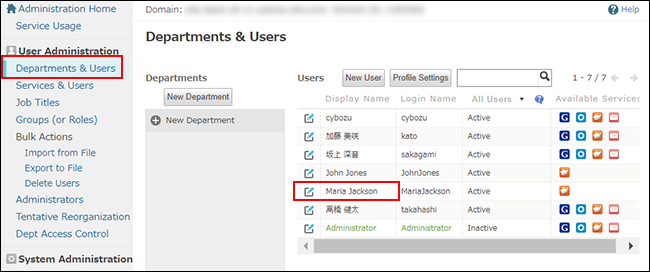 將顯示變更使用者資訊的畫面。
將顯示變更使用者資訊的畫面。 -
輸入電子郵件地址,點擊[儲存]。
啟用外部整合服務
在cybozu.cn共通管理畫面中啟用外部整合服務。啟用外部整合服務後,即可在個別應用程式中設定Slack整合。
此設定必須具備cybozu.cn共通管理權限。
-
點擊kintone畫面上方齒輪形狀的[設定]圖示後,再點擊[cybozu.cn共通管理]。
![截圖:框線強調設定選單中的[cybozu.cn共通管理]](/k/img-zh-tw/slack_integration01.png)
-
點擊「外部整合服務」的[OAuth]。
-
將Slack切換為[啟用]。
在kintone的應用程式中啟用流程管理
在要設定Slack整合的kintone應用程式中,設定流程管理。
設定流程管理
若已在使用流程管理,請前往下個步驟。
設定Slack整合
-
在kintone入口網站畫面中,點擊要與Slack整合的kintone應用程式。
此處以案件管理應用程式為例,開啟應用程式。
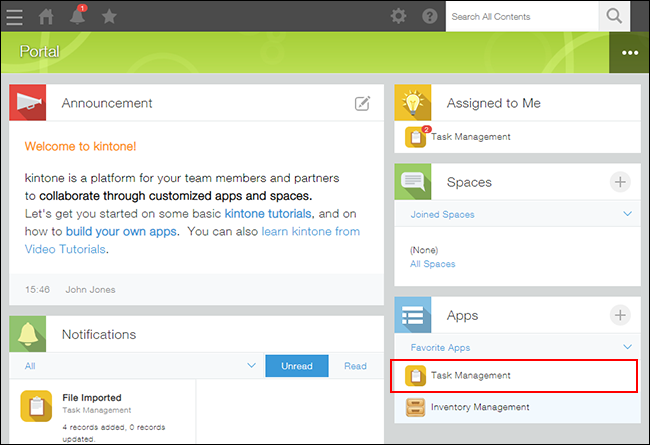
-
在「記錄清單」畫面中,點擊畫面右上方齒輪形狀的[設定應用程式]圖示。
![截圖:框線強調[設定應用程式]圖示](/k/img/settings_new_icon.png)
-
在「應用程式的設定」畫面中,點擊[設定]分頁的「自訂/服務整合」中的[Slack整合]。
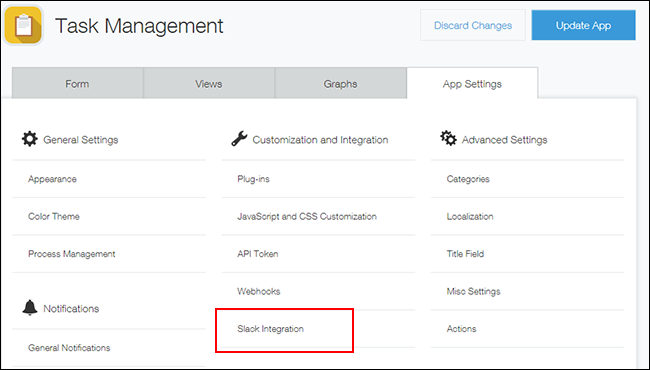
-
在「Slack整合」畫面中,點擊[Add to Slack]。
![截圖:框線強調Slack整合畫面中的[Add to Slack]](/k/img-zh-tw/slack_integration07.png)
-
在Slack畫面中,確認要整合的Slack工作空間,點擊[Allow]。
此範例中將與名為「Cybozu」的Slack工作空間整合。要變更整合的工作空間時,請點擊右上的「▼」選擇。 -
在kintone應用程式的「Slack整合」畫面中,確認是否顯示已整合的Slack工作空間。
在Slack中的Apps項目中,將新增名為「kintone」的機器人使用者。
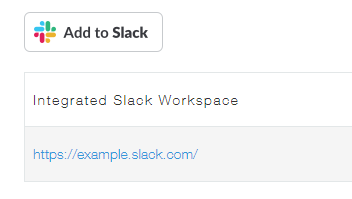
-
點擊畫面左下方的[返回應用程式的設定]。
-
在「應用程式設定」畫面中,點擊[更新應用程式]。
-
在「更新應用程式」對話方塊中,點擊[更新應用程式]。
嘗試傳送通知
請嘗試傳送通知,確認是否能收到通知。
-
在設定與Slack整合的kintone應用程式中開啟記錄。
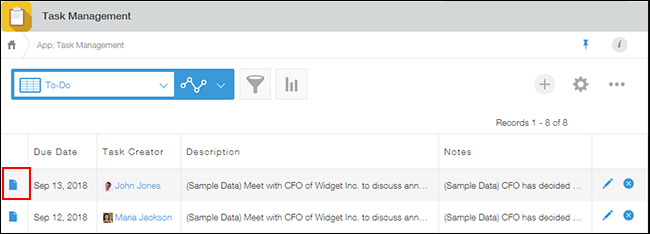
-
在記錄詳情畫面中,點擊[開始處理]。
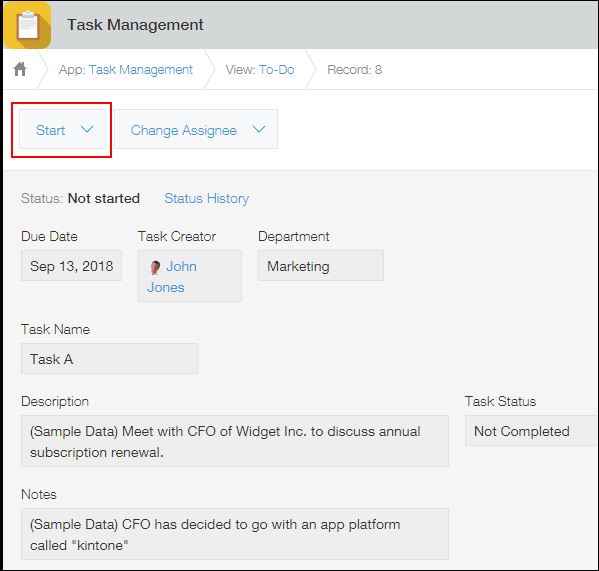
-
選擇作為執行者的使用者,點擊[執行]。
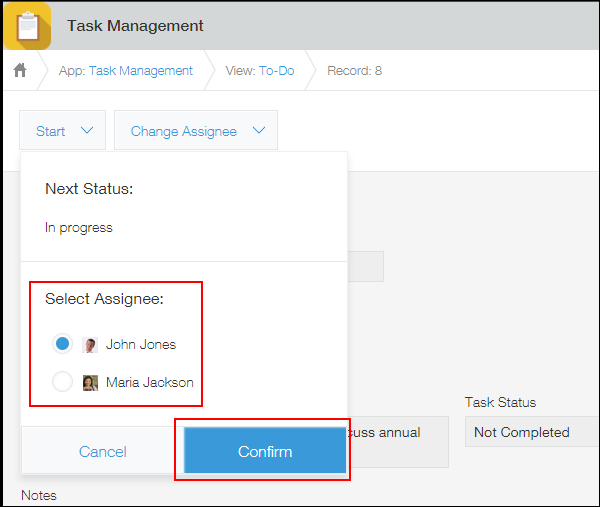
作為任務執行者的使用者將會在Slack中收到私訊(DM)。
私訊中會顯示記錄的標題。選擇記錄號碼作為記錄的標題、沒有記錄的查看權限,或標題空白時,畫面將顯示記錄的連結網址。
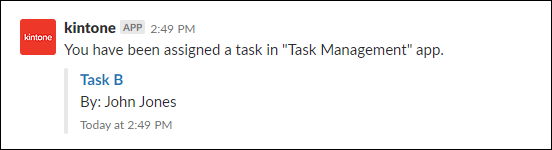
解除Slack整合
在應用程式的設定畫面中解除與Slack工作空間的整合。
-
在「記錄清單」畫面中,點擊畫面右上方齒輪形狀的[設定應用程式]圖示。
![截圖:框線強調[設定應用程式]圖示](/k/img/settings_new_icon.png)
-
在「應用程式的設定」畫面中,點擊[設定]分頁的「自訂/服務整合」中的[Slack整合]。
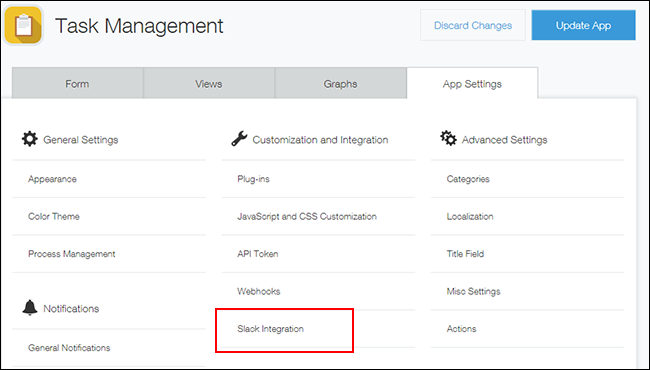
-
在「Slack整合」畫面中,點擊要解除整合的Slack工作空間右側的「解除整合」圖示,再點擊[Remove]。
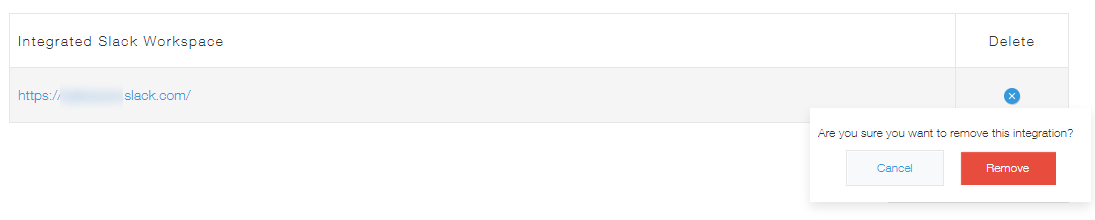
-
點擊畫面左下方的[返回應用程式的設定]。
-
在「應用程式的設定」畫面中,點擊[更新應用程式]。
-
在「更新應用程式」對話方塊中,點擊[更新應用程式]。